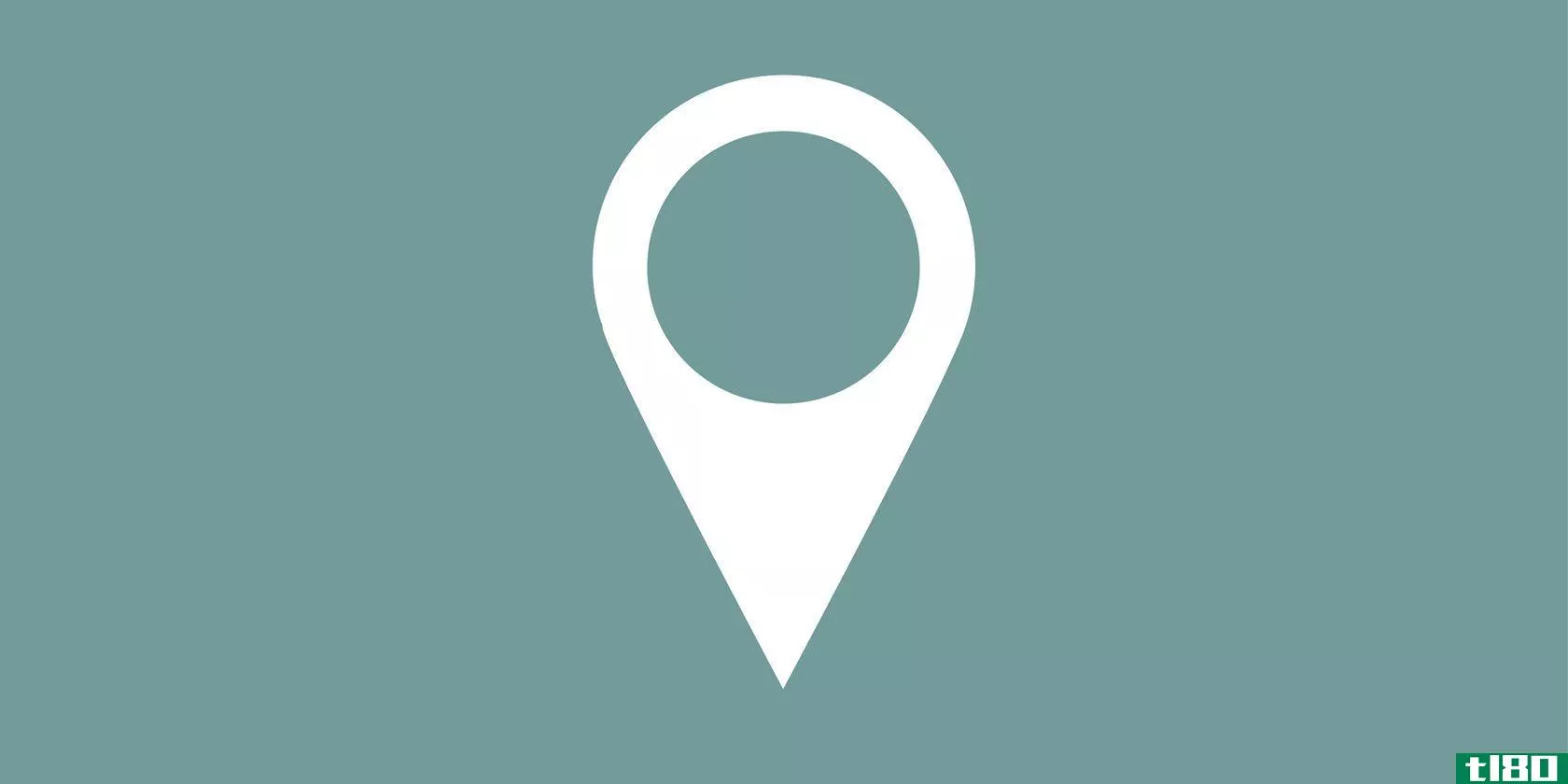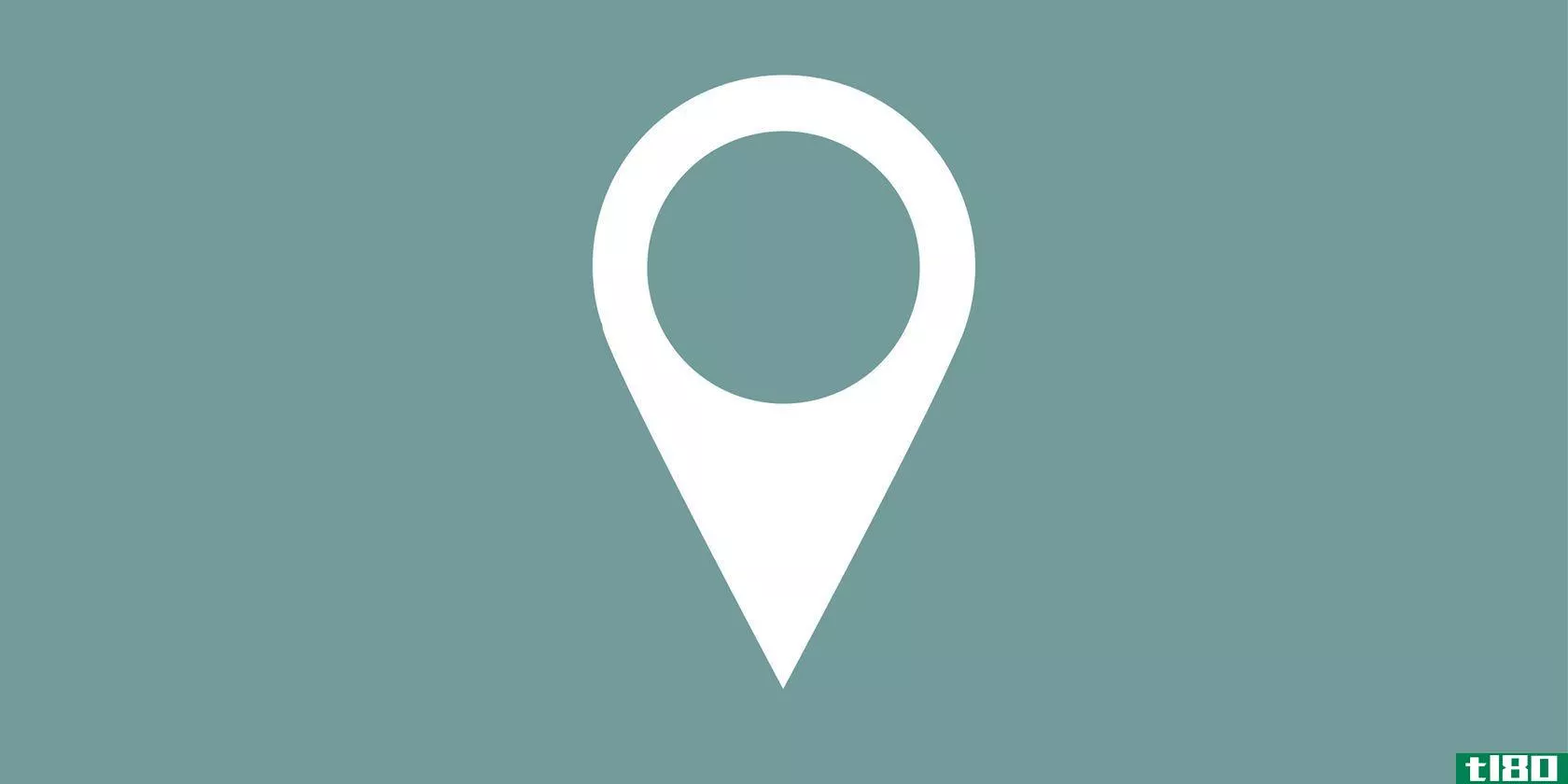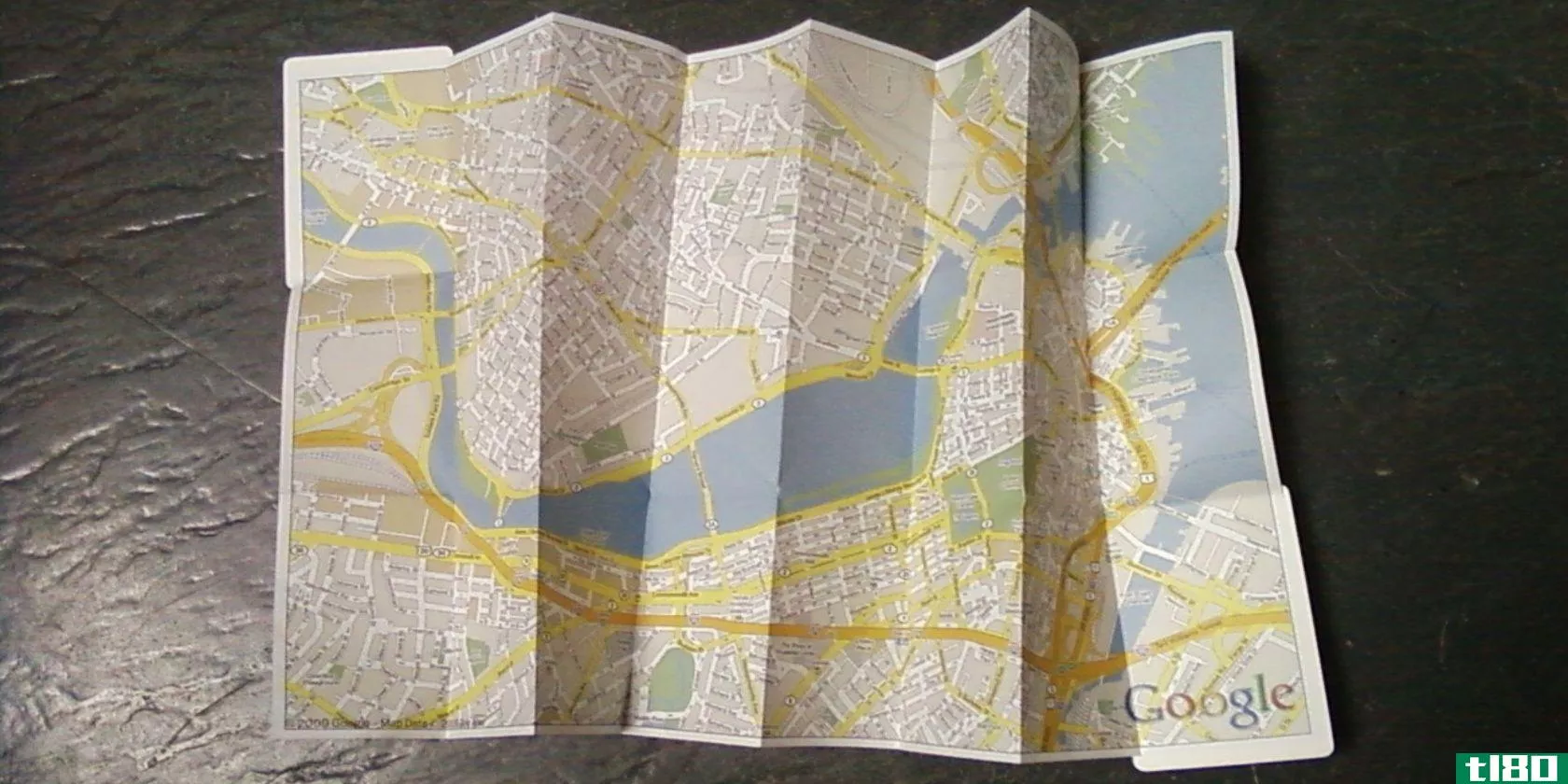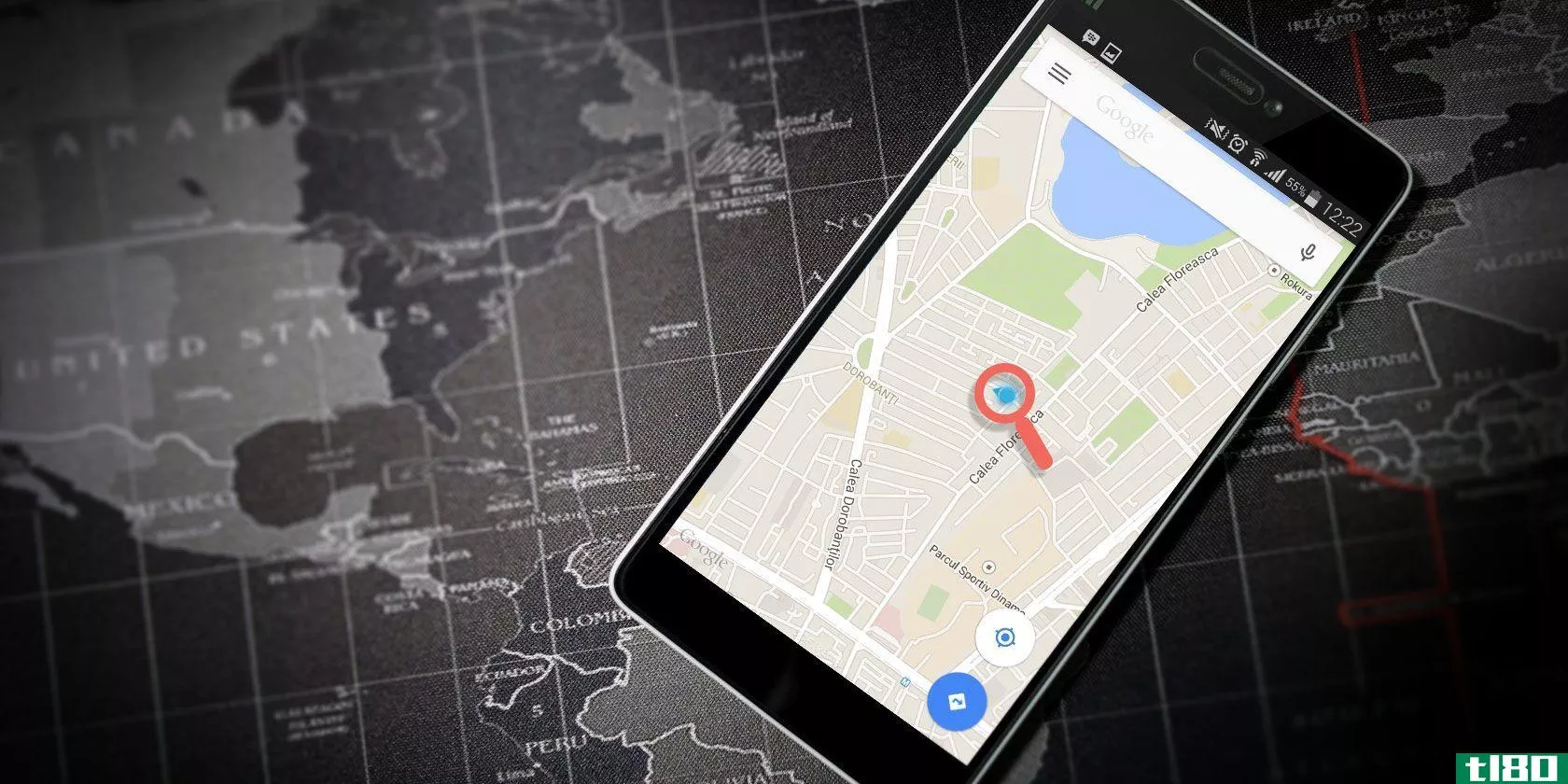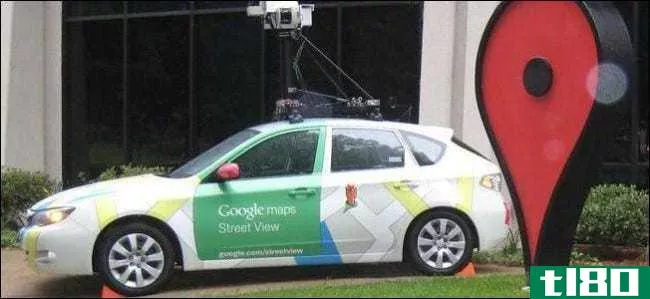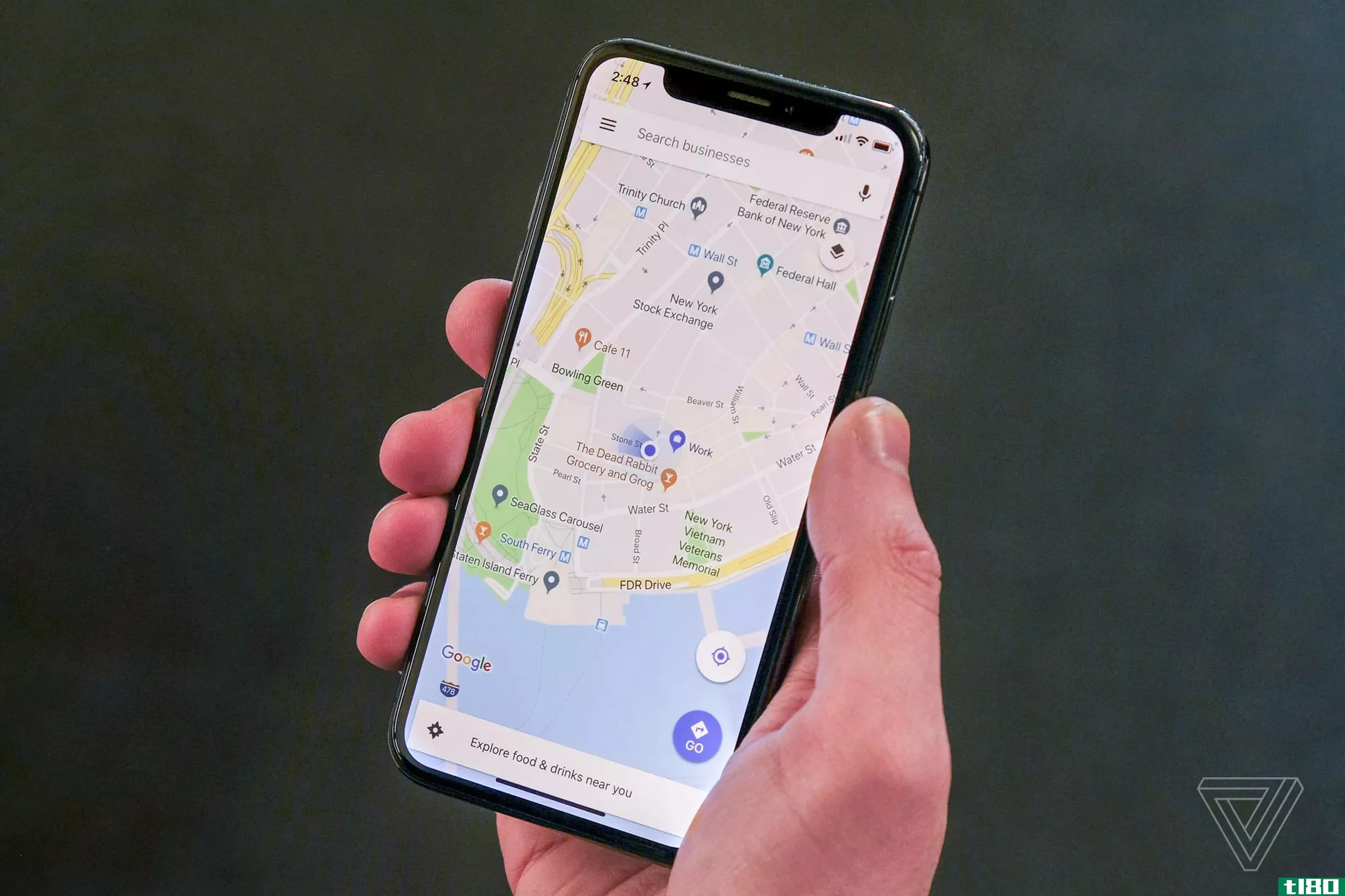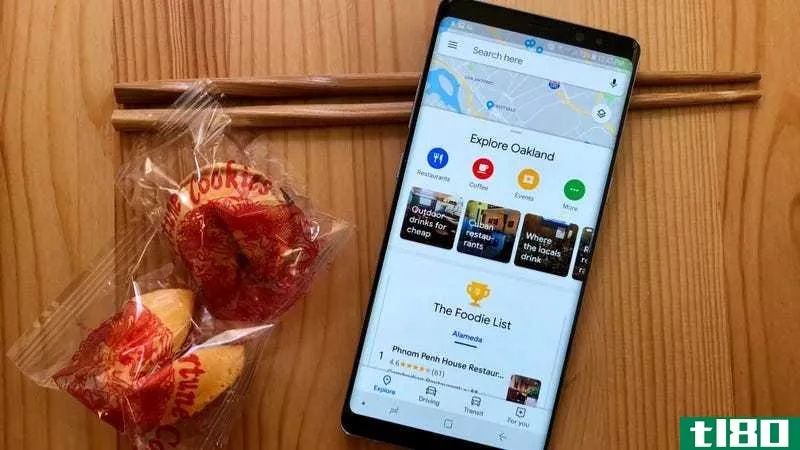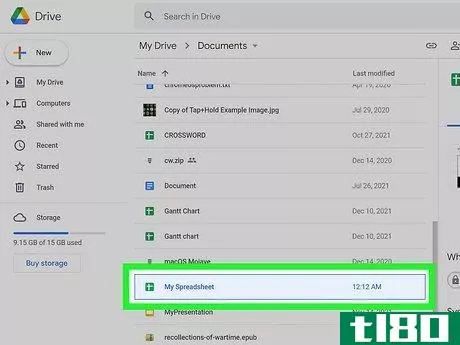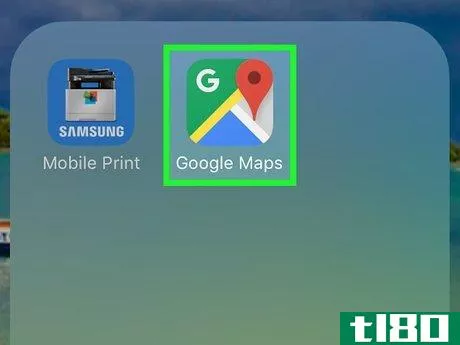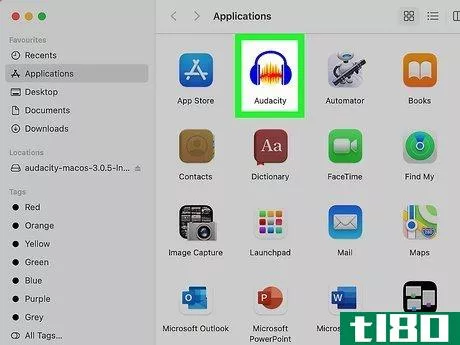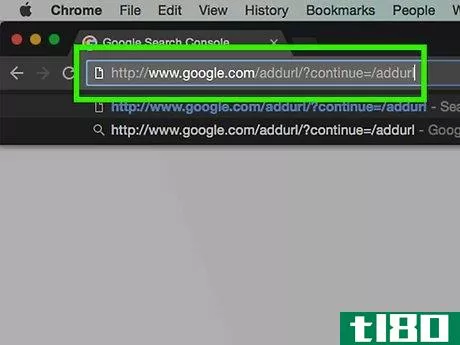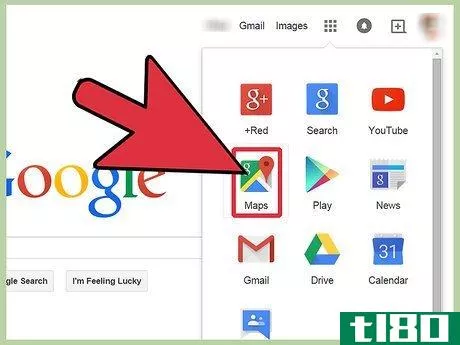如何在谷歌地图中添加一个标记(add a marker in google maps)
方法1 6种方法中的1种:在手机上添加别针
- 1打开谷歌地图。点击谷歌地图应用图标,它类似于路线图上的一个红色位置标记。如果你已经登录到地图,这将打开地图视图。如果有提示,请选择一个谷歌账户和/或在继续之前登录。
- 2在地图上找到一个位置。要在地图上找到一个位置,你可以滚动到它,或者点击应用程序顶部的搜索栏,然后输入一个位置或地址的名称。这将在地图上显示该地点。
- 3点击并按住该地点。这将在该位置上放置一个大的红色标记,并在应用程序的底部显示一个弹出式菜单。
- 4点击保存。这是在地图底部的第三个标签。它在一个类似于书标的图标旁边。
- 5点击一个列表来保存位置。谷歌地图上有三个预制列表。其中包括:"收藏夹"、"想去的地方 "和 "标记的地方"。点击一个列表就可以把位置保存到列表中。每个列表中的地点都有颜色编码的标记,显示在地图上。要创建一个新的列表,点击右上角的+新列表。在条形图上输入列表的名称,然后点击创建。
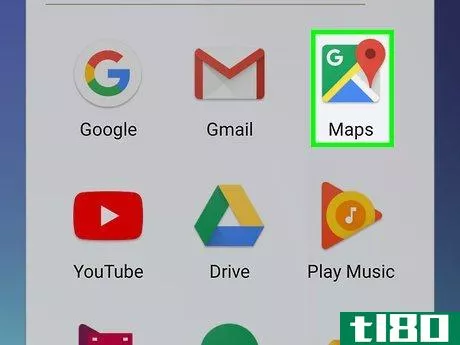
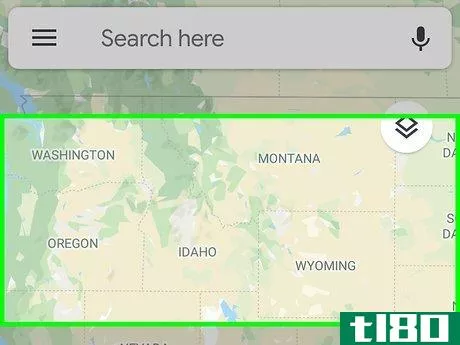
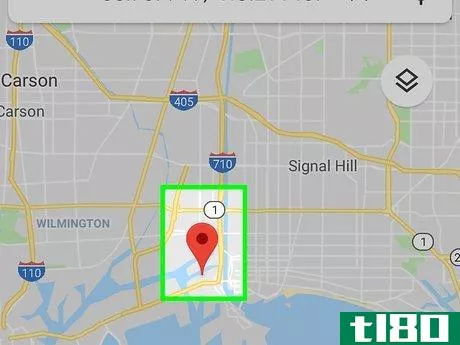
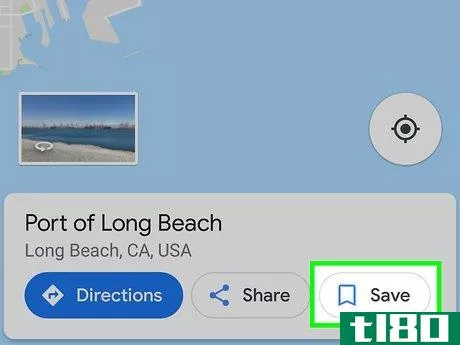
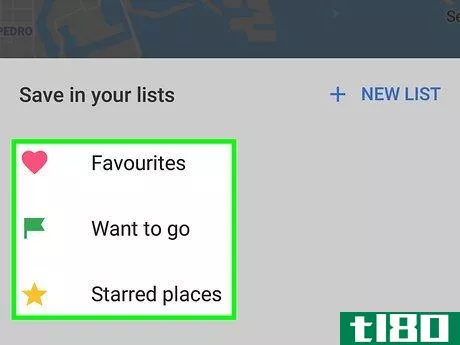
方法2方法2的6:在移动端添加到你的地方
- 1打开谷歌地图。点击谷歌地图应用图标,它类似于道路地图上的一个红色位置标记。如果你已经登录到地图,这将打开地图视图。如果有提示,请选择一个谷歌账户和/或在继续之前登录。
- 2点击☰。这是在左上角谷歌地图上有三条横线的图标。这将显示左边的菜单。
- 3点击你的地方。这是左侧菜单中的第一个选项。这将显示你的各种位置。
- 4点击 "已保存 "标签。这是在屏幕顶部的第二个标签。这将显示你所拥有的所有保存的列表。
- 5点击一个列表。在 "保存 "选项卡下有几个预制列表,如 "收藏"、"标记的地方 "和 "想去"。要创建一个新的列表,点击右下角带有蓝色、绿色、黄色和红色加号(+)的图标。然后为地图输入一个名称。
- 6点击+添加。这是在屏幕顶部列表名称下面的第二个标签。
- 7键入一个地点的名称或一个地址。这将显示一个来自谷歌地图的搜索结果列表。
- 8点一下你想添加的地点。当你在搜索结果中看到你想添加的地点时,点击它来显示细节。
- 9点击+添加。这是细节下面的第二个标签。这将把位置添加到你的地图上。这个列表中的一个标记将出现在你的地图上。
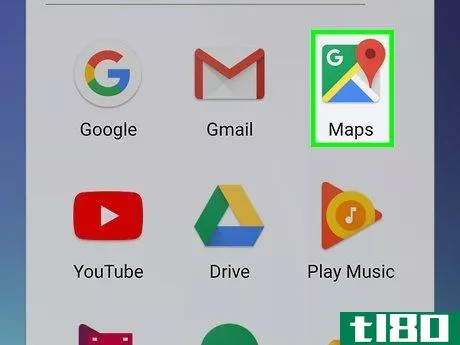
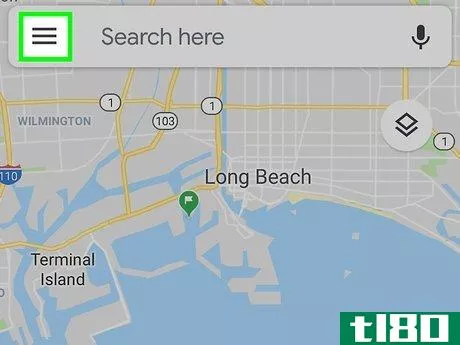
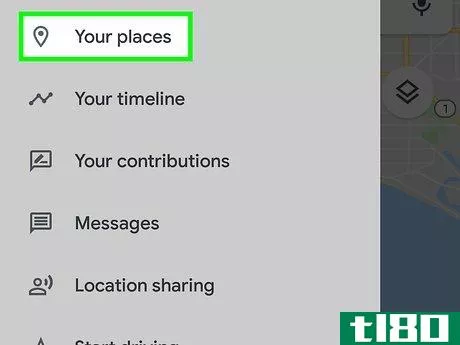
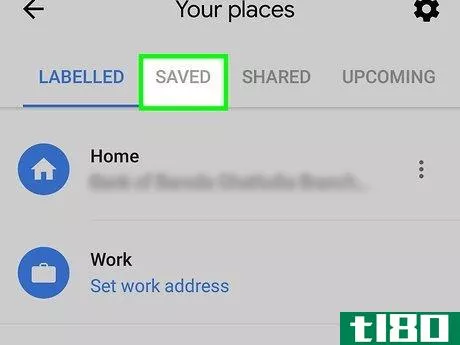
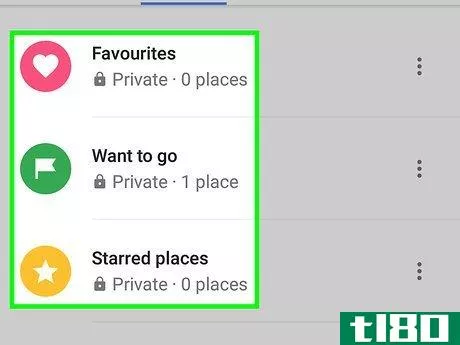
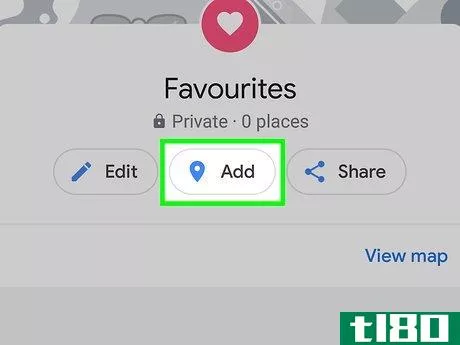
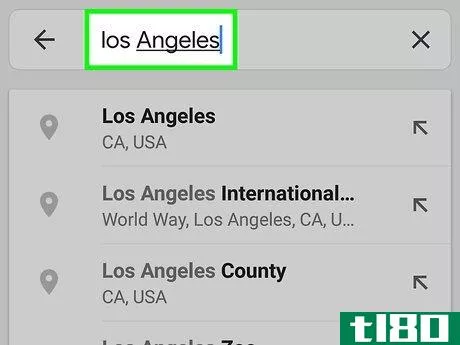
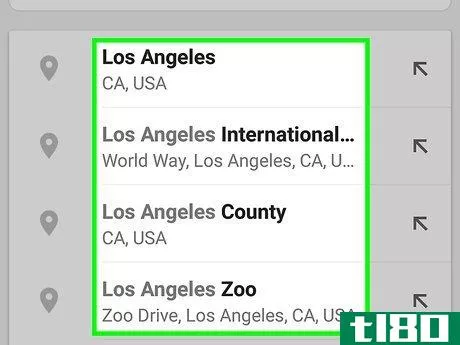
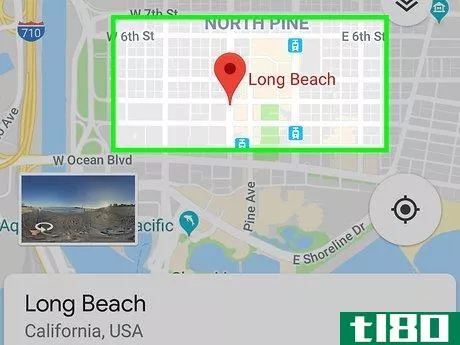
方法3方法3的6:使用桌面网站
- 1在网络浏览器中进入https://www.google.com/maps/。这将在地图视图中打开谷歌地图网页。如果你没有登录到谷歌地图,点击页面右上角的登录,然后输入你的谷歌账户的电子邮件地址和密码。
- 2点击☰。它在谷歌地图网站的左上角。这将显示左边的菜单。
- 3、点击你的地方。它大约在左边菜单的一半位置。它在一个类似于地图标记的图标旁边。这将显示你保存的地点。
- 4、点击 "已保存 "标签。这是在菜单顶部左边的第二个标签。这将显示你所拥有的所有保存地点的列表。
- 5点击列表名称右边的⋮。有各种预制的列表,包括 "收藏夹"、"想去的地方 "和 "标记的地点"。点击你想添加位置标记的列表旁边的三个点的图标。这将显示一个弹出式菜单。要创建一个新的列表,点击菜单左边右下角带有加号(+)的蓝色图标。
- 6点击编辑列表。这将显示列表中的所有位置,并有一些编辑选项。
- 7点击+添加一个地方。它在左侧菜单中的地点列表的顶部。这将在列表的顶部显示一个搜索栏。
- 8在搜索栏中输入一个地方或地址的名称。这将显示谷歌地图的搜索结果列表。
- 9点击你想添加的地点。这将把该地点添加到列表中。该地点将出现在地图上,并有一个与列表相对应的标记。
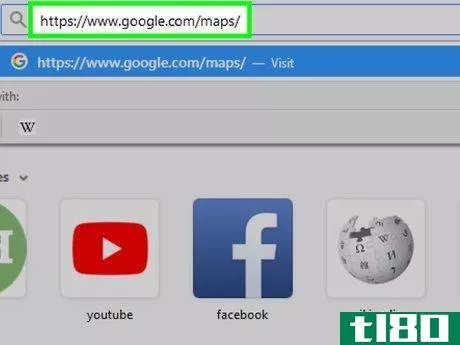
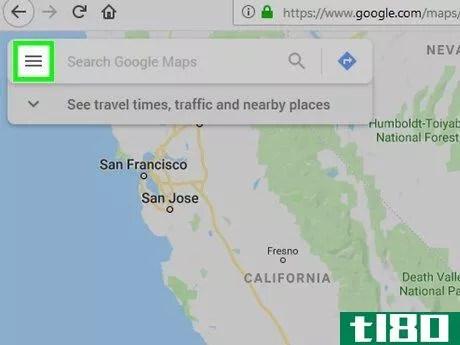
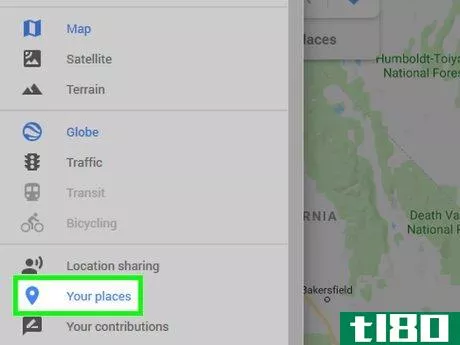
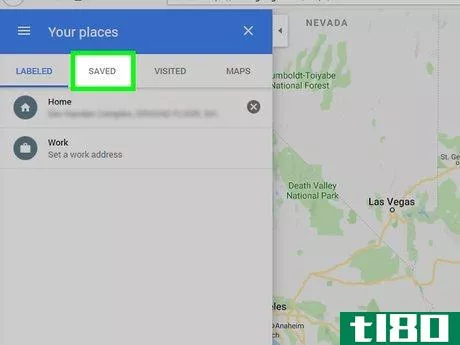
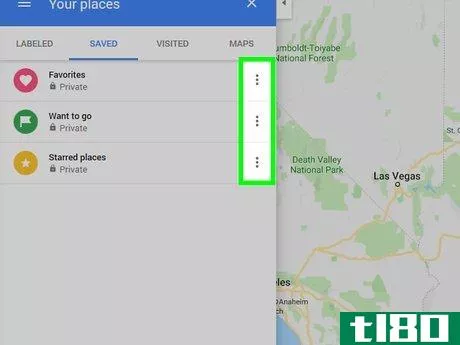
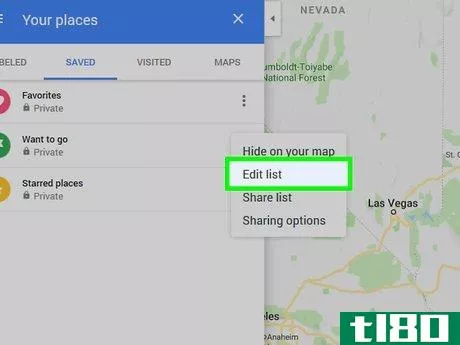
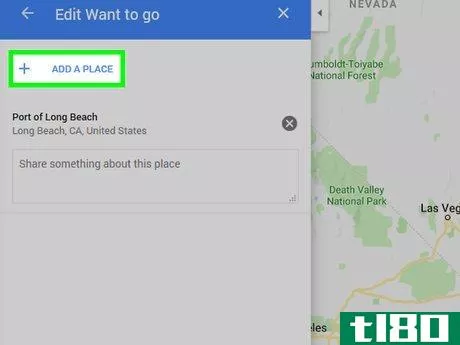
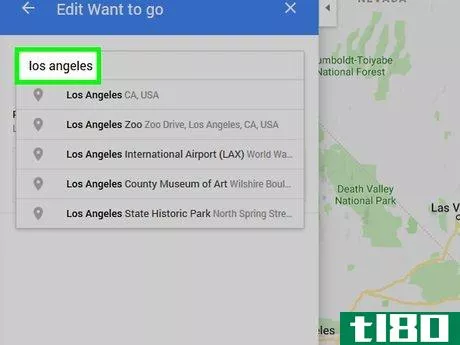
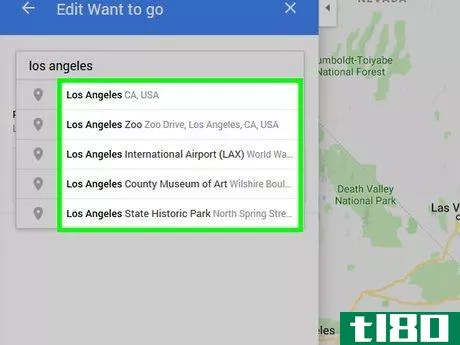
方法4 方法4的6:在安卓上用我的地图创建地图
- 1下载并安装 "我的地图 "应用程序。我的地图可以从谷歌应用商店获得。它的图标类似于一张红色的纸,上面有一个白色的标记。我的地图目前不适用于iPhone和iPad。打开Google Play商店,在搜索栏中输入我的地图,在搜索结果中点击我的地图,点击绿色安装按钮。
- 2打开我的地图。要打开我的地图,请点击主屏幕或应用程序菜单上的图标,或点击Google Play商店中的 "打开"。
- 3点击蓝色图标。蓝色图标中间有一个加(+)号,可以创建一个新的地图。它在应用程序的右下角。或者,如果你已经创建了地图,你可以在首页列表中点击一个地图来打开它。
- 4为地图输入一个名称。使用标有 "标题 "的一行来输入地图的名称。
- 5为地图输入描述(可选)。如果您想添加地图的简短描述,请在标有 "描述 "的一行中输入。
- 6点击确定。这将创建一个新的地图并显示一个空白的谷歌地图。
- 7点击搜索栏。它在 "我的地图 "应用程序的顶部。
- 8输入一个地点或地址的名称。这将在顶部的搜索栏下面显示来自谷歌地图的匹配搜索结果列表。或者,你可以点击地图右下角的蓝色加号(+)图标。然后点击添加新点。把地图上的标记拖到你想添加标记的地方。然后点击选择这个位置。
- 9点一下搜索结果中的地点。当你在搜索结果中看到你想添加标记的地点时,点击它就会显示完整的地址和搜索结果下方的小地图。
- 10点击添加到地图。当你点击搜索结果时,它是出现在搜索结果下方的蓝色文本。这将显示 "编辑细节 "菜单。
- 11查看细节,然后点击OK。谷歌地图会自动给该地点起一个名字。如果你想改变名称,你可以在标有 "名称 "的一行中编辑该名称。此外,你可以在标有 "描述 "的一行中提供该地点的简要描述。此外,如果你有多个地图层,你可以在标有 "层 "的下拉菜单中选择你想添加标记的层。新图层必须通过桌面网站添加。
- 12点击 。在 "编辑细节 "页面的右上角有一个复选标记的图标。当你完成编辑细节时,点这个图标。这将把标记添加到你的地图上。您可以根据您的需要添加尽可能多的标记。要编辑地图的细节,点击地图上的标记,然后点击类似于铅笔的图标。
- 13点击蓝色图标。在地图的右下角有一个加号(+)的蓝色图标。这个选项允许你添加一个新的标记和一条新线。
- 14点击添加一条新线。这个选项允许你在你的地图上创建一条线。
- 15把 "X "图标放在你希望线条开始的地方。拖动地图,将 "X "图标放在地图中心您想要的位置。
- 16点一下蓝色图标。当你把 "X "图标放在你想让线条开始的地方时,点击带有加号(+)图标的蓝色图标,为线条创建一个起点。
- 17、拖动线条并点击蓝色图标。这将为该线创建一个支点。然后,你可以拖动地图,从支点处再创建一条线。只要你想让线条改变方向,比如在转弯处或曲线处,就可以这样做。
- 18点击 。复选标记的图标在地图的右上角。当你走到你的线的终点时,点这个图标。
- 19键入一个行和行的描述(可选)。如果你想为该行添加一个名称和描述,请在标有 "名称 "和 "描述 "的一行中输入。
- 20点击 。如果您对线路的细节感到满意,点击右上角的复选标记,以最终确定该线路。要编辑一条线路,在地图上点击它,然后点击右下角类似铅笔的图标。你可以改变名称或描述,或在地图上点击铅笔图标来编辑该线路。你可以添加到地图上,或者通过点选和拖动来调整支点。
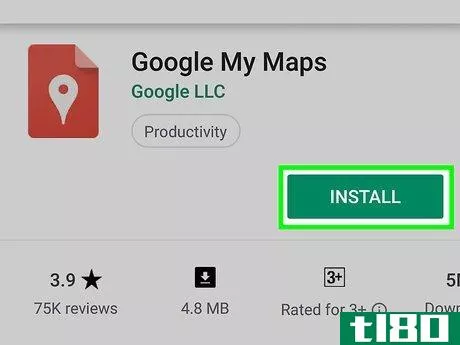
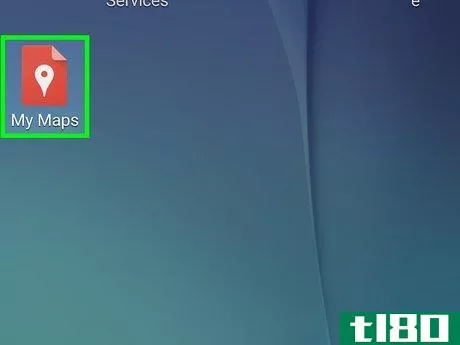
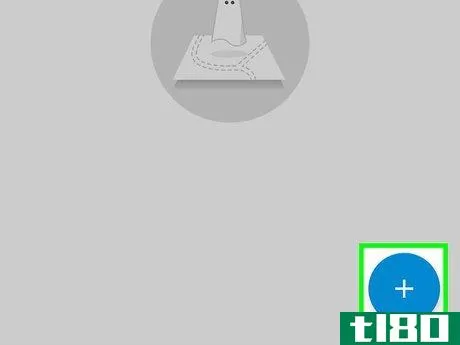
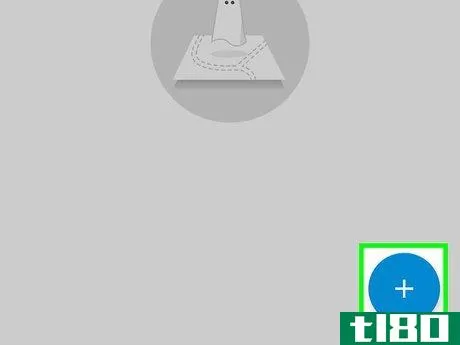
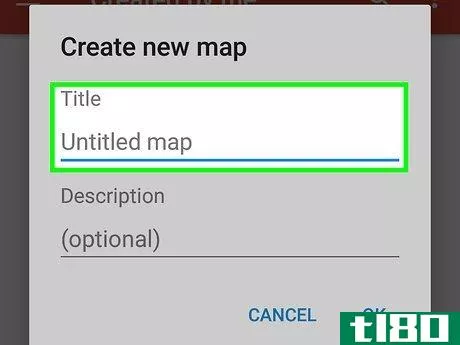
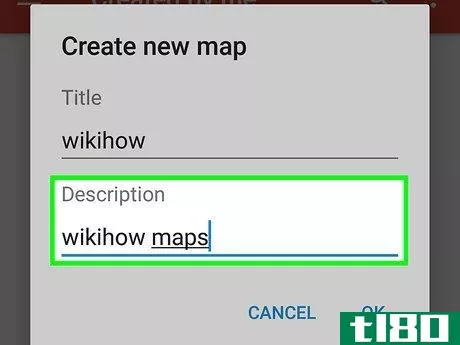
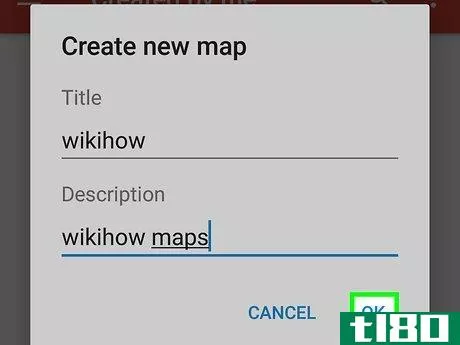
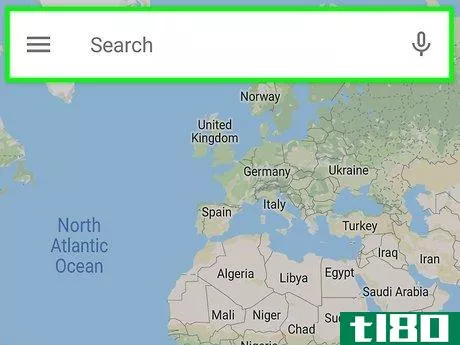
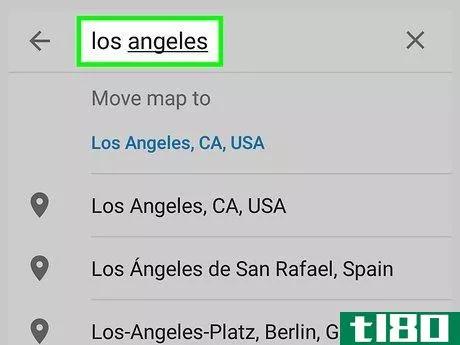
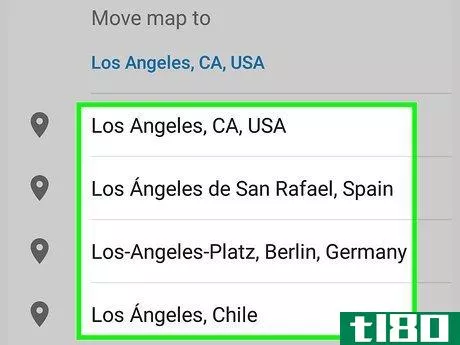
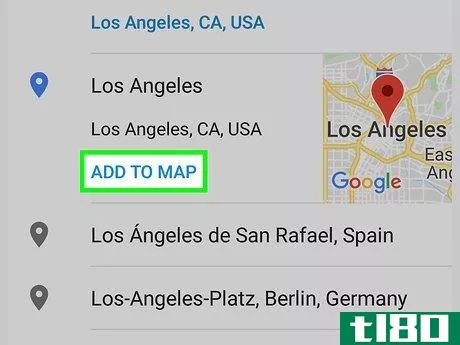
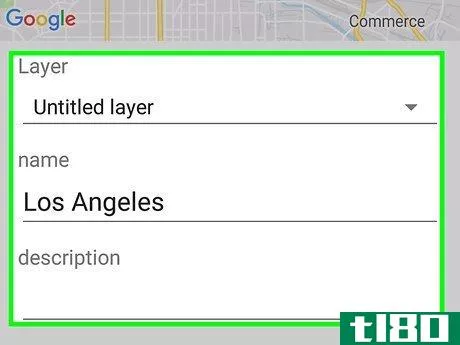
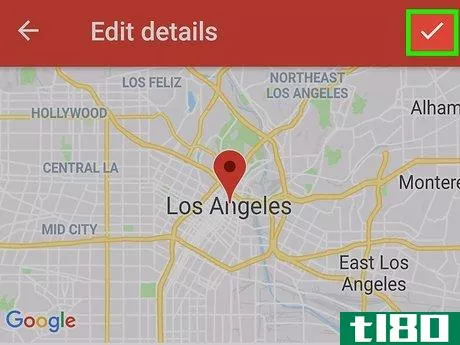
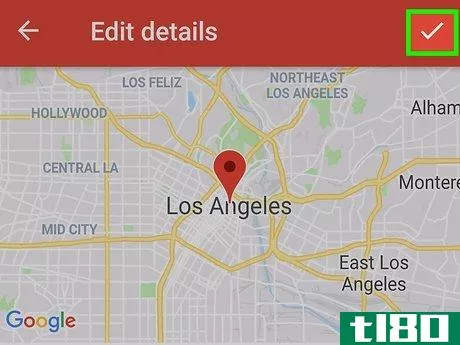
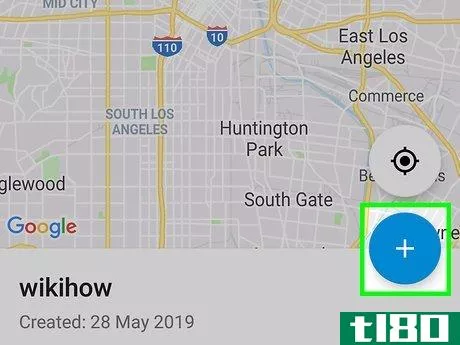
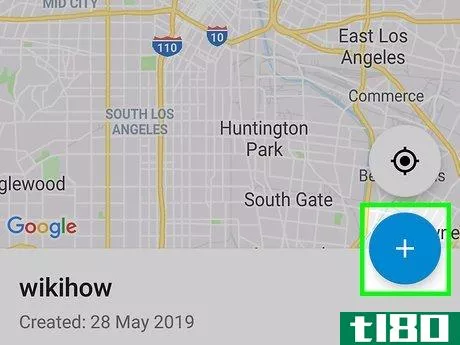
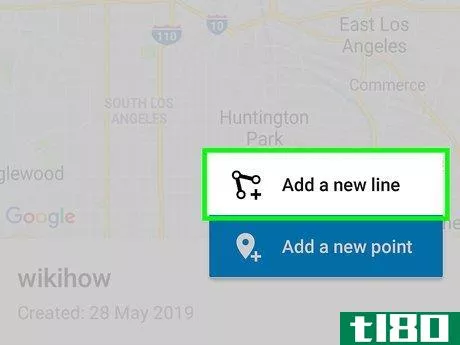
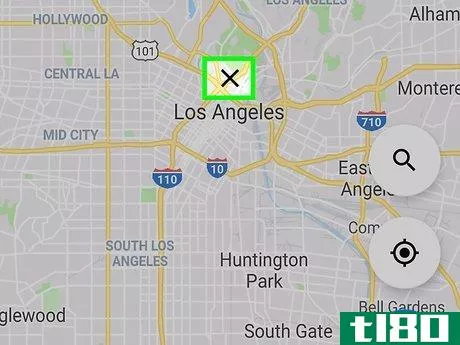
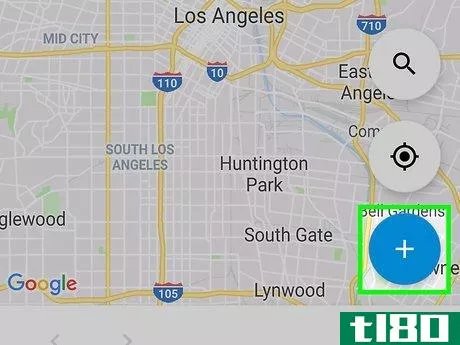
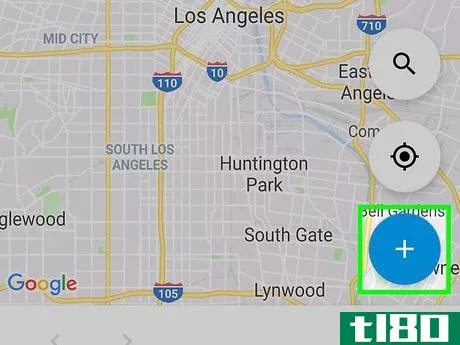
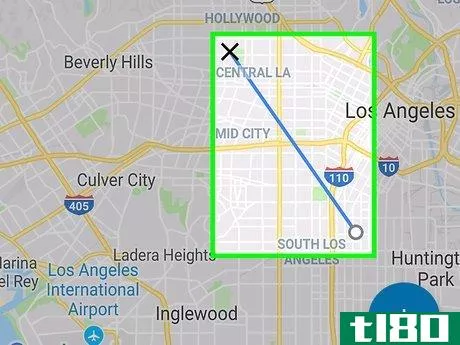
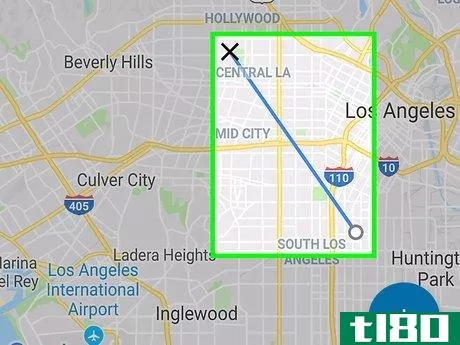
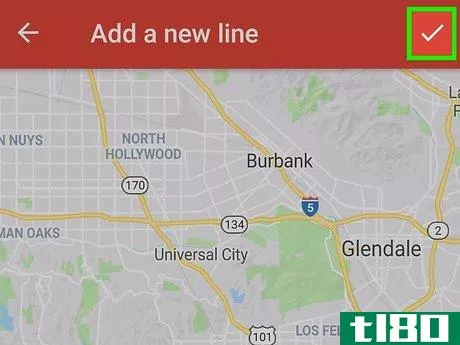
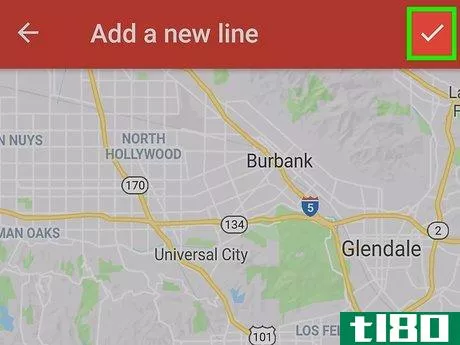
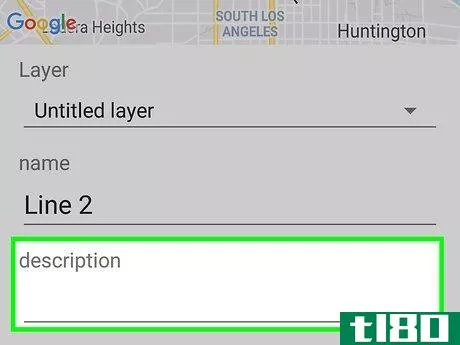
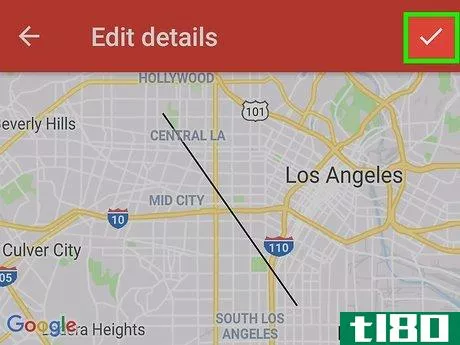
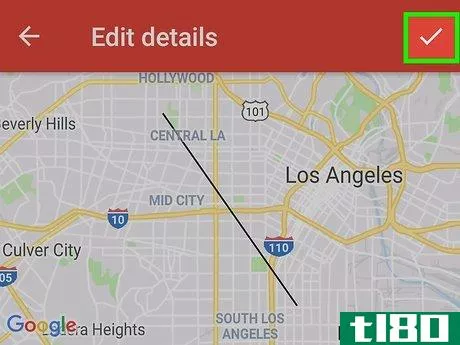
方法5 方法5的6:用我的地图在桌面上创建一个地图
- 1使用网络浏览器进入https://www.google.com/maps/d/。你可以使用PC或Mac上的任何网络浏览器。这是我的地图的网站。
- 2点击创建一个新地图。这是在右上角的红色按钮。这将显示一个大地图。
- 3、点击搜索栏。它在页面顶部的地图上。
- 4键入一个地点或地址的名称。这将在搜索栏下方显示来自谷歌地图的搜索结果列表。
- 5点击你想添加标记的地点。这将跳转到该位置,并在该位置上放置一个绿色的临时标记。
- 6点击绿色标记。这将显示一个弹出窗口,显示该地点的地址和细节。
- 7点击+添加到地图。这将在地图上为该地点放置一个标记。你可以根据需要添加标记。或者,你可以点击搜索栏下面的标记图标,然后点击你想在地图上添加标记的地方。你可以通过点击和拖动地图上的标记位置来调整标记位置。
- 8、点击有三个由线连接的圆点的图标。它在页面顶部的搜索栏下面。这就是 "画线 "图标。
- 9、点击一个选项。有四个画线的选项。它们包括:"添加一条线或形状","添加一条驾驶路线","添加一条自行车路线 "和 "添加一条步行路线"。选择最适合你要创建的地图的选项。
- 10点击路线的起点。如果起点是你创建的标记之一,就点击该标记。否则,点击你希望路线开始的任何地方。
- 11点击路线的结束点。或者,如果你想创建你自己的线,选择添加一条线或形状,然后点击你想让线开始的地方。点击线条改变方向的地方,为线条添加一个支点。然后,在你希望线条改变方向的下一个位置点击,创建另一个支点。这样做直到你走到线的尽头。双击最后的枢轴点,以最终确定该线。
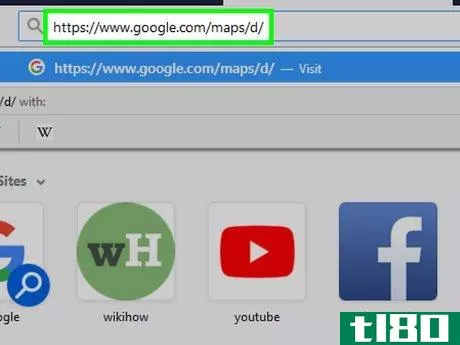
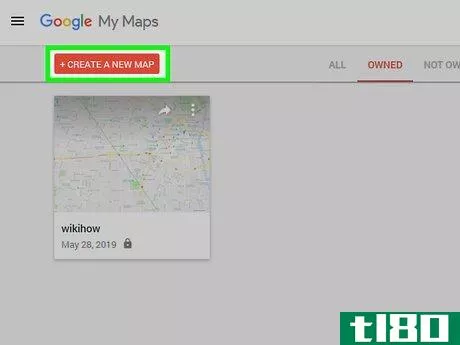
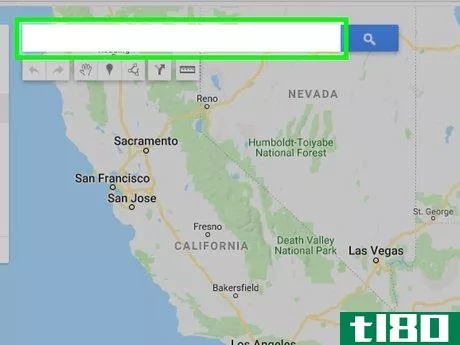
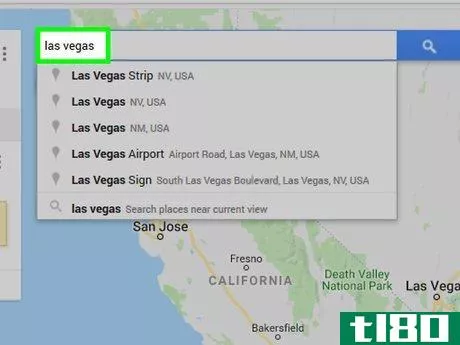
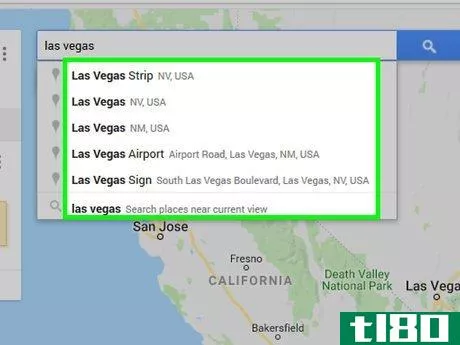
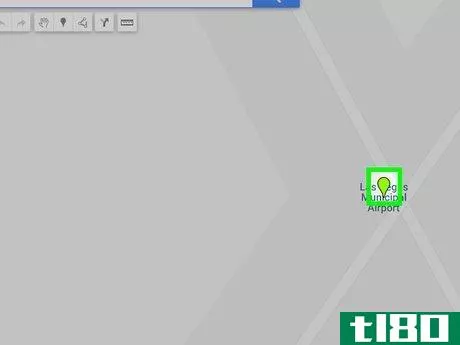
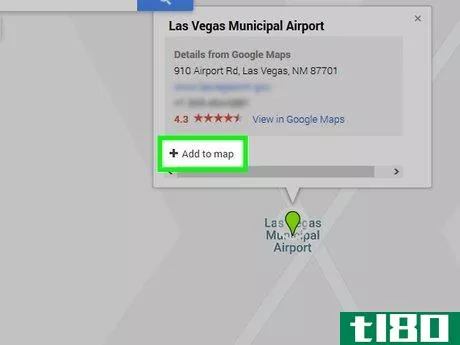
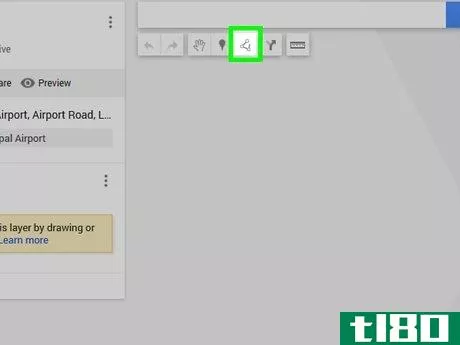
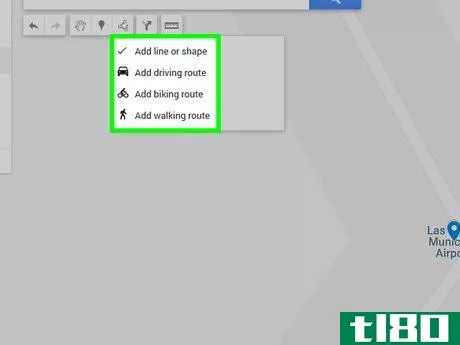
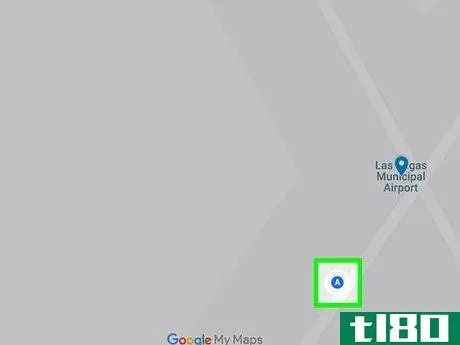
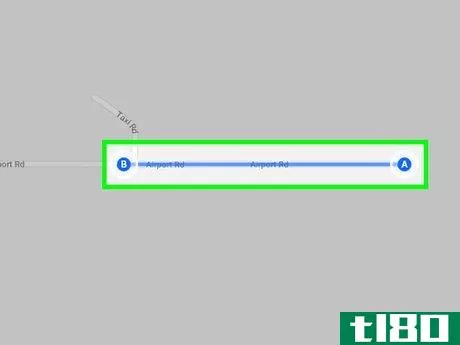
方法6方法6:在谷歌地图上查看我的地图
- 1打开谷歌地图应用程序或网站。你可以使用安卓或iOS上的应用程序,或谷歌地图网站。
- 2单击或点击☰。这是一个有三条横线的图标。它位于谷歌地图应用或网站的右上角。这将显示左边的菜单。
- 3.点击或点选你的地方。它在左边的菜单中。这将显示你所有保存的地点和标记。
- 4、点击地图标签。它是菜单顶部的最后一个标签。这将显示你用我的地图创建的所有地图。
- 5.单击或点击地图。这将在谷歌地图中显示该地图。
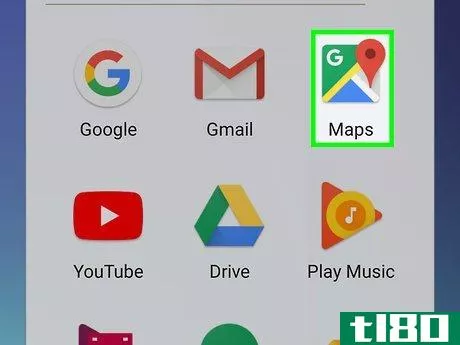
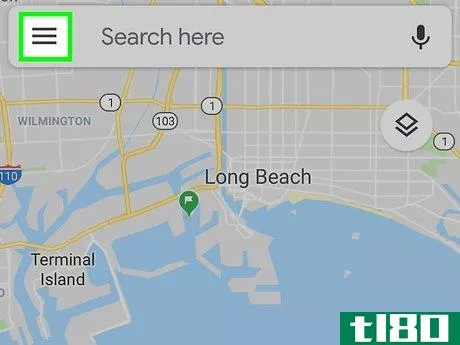
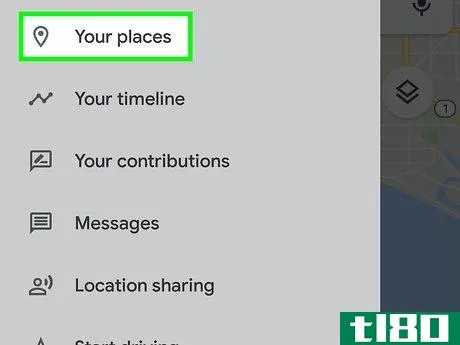
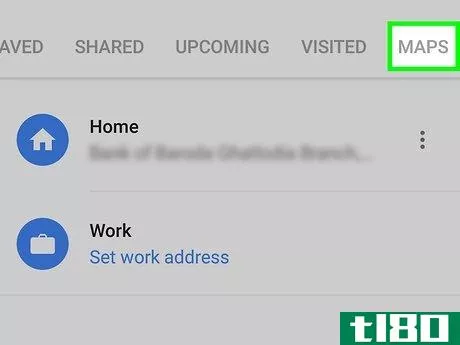
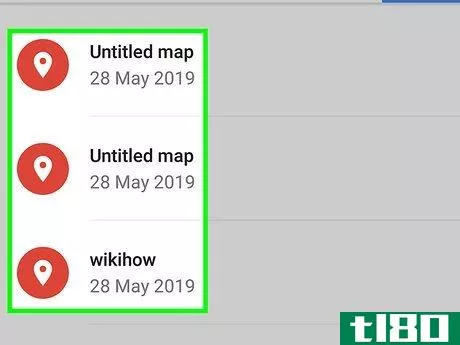
- 发表于 2022-03-02 13:20
- 阅读 ( 215 )
- 分类:IT
你可能感兴趣的文章
如何始终在ios上的谷歌地图中打开方向
...果你像许多人一样仍然喜欢谷歌地图而不是苹果地图,你如何确保你的方向总是在谷歌地图上打开? ...
- 发布于 2021-03-12 17:55
- 阅读 ( 243 )
谷歌地图是如何工作的?
...为互联网的主要产品十多年了,但很少有人真正知道它是如何工作的。对我们其他人来说,谷歌地图离魔术只有一步之遥。 ...
- 发布于 2021-03-16 08:28
- 阅读 ( 431 )
如何在谷歌地图(移动和桌面)上放置pin码
...用的。在谷歌定位错误的奇怪场合,它也很有用。下面是如何在Android和iOS上的Google地图上添加密码。 ...
- 发布于 2021-03-18 01:48
- 阅读 ( 431 )
如何在google地图上找到两点之间的最短距离
...Android和iOS的距离。过程只是略有不同。让我们看看它是如何在谷歌地图iOS上工作的。 ...
- 发布于 2021-03-24 09:31
- 阅读 ( 489 )
如何在谷歌地图中测量跑步、骑自行车和徒步旅行的距离
...你想知道远足或跑步路线上A点和B点之间的距离,下面是如何在谷歌地图中做到这一点。 相关:如何在Android和iPhone上查看和删除Google地图历史记录 这项技术适用于电脑的网络界面,也适用于iPhone和Android。但是,它在移动浏览器...
- 发布于 2021-04-07 06:06
- 阅读 ( 253 )
如何在google地图中将地址从桌面发送到手机
...册的帐户与您在桌面版Google Maps上注册的帐户相同。这是如何传达的方向,你只能添加新的设备到同一封电子邮件,只要他们是由所有者自己注册。 然而,在这一切都解决了之后,从A点到B点只需在桌面上键入地址,然后让**的GP...
- 发布于 2021-04-10 09:05
- 阅读 ( 152 )
谷歌地图现在可以让你通过它的应用程序支付公共交通和停车费
...车收费表或停车场费用的功能。现在,这些功能也将出现在谷歌地图上。公司称: Simply tap on the “Pay for Parking” button that appears as you near your destination. Then enter your meter number, the amount of time you want to park for, and tap “Pay.” Need to add...
- 发布于 2021-04-16 12:11
- 阅读 ( 224 )
如何通过重新设计的“浏览”选项卡在谷歌地图上获得餐厅推荐
谷歌地图可以指引你去哪里,但现在它也可以指引你去尝试城里最好的玉米饼。重新设计的Explore标签在5月份的I/O会议上发布,现在已经上线,为您提供关于吃什么、喝什么和做什么的个性化建议。谷歌算法和人力资源管理员的...
- 发布于 2021-05-14 21:13
- 阅读 ( 208 )
剩下的一天:网络访问应该被视为一项基本权利吗?
谷歌地图(Google Maps)为几个热门旅游目的地提供了一个全新的视角,Facebook让你更容易判断你的朋友是否在线,万维网(World Wide Web)创始人蒂姆•伯纳斯•李(Tim Berners-Lee)认为,上网应该被视为一项人权。Google LatLong: New 45°...
- 发布于 2021-07-24 21:38
- 阅读 ( 153 )